Sådan afinstalleres Anaconda på Mac (Trin-for-trin guide)
Inden vi dykker ind
Det er afgørende at holde din computer sikker, mens du er online. Det er derfor, vi udviklede SpyHunter — et værktøj designet til at forbedre din digitale sikkerhed.
Forøg din online beskyttelse i dag — download SpyHunter til Mac her! Vi har også samlet vores bedste tips og løsninger nedenfor for at hjælpe dig med at forblive beskyttet.

Har du nogensinde spekuleret på, om det omfattende datavidenskabelige værktøj Anaconda måske er mere, end din Mac har brug for? Uanset om det er for at frigøre lagerplads, løse Python-miljøkonflikter eller blot gå videre til værktøjer, der passer bedre til dine projekter, kan fjernelse af Anaconda forbedre din Macs ydeevne betydeligt.
Gennem kortfattede trin og praktiske råd vil vi guide dig gennem sikkerhedskopiering af vigtige data, manuelt fjerne Anaconda og sikre, at ingen rester forringer din Macs effektivitet.
Hvorfor fjerne Anaconda fra din Mac?
At fjerne Anaconda fra en Mac afhænger af forskellige personlige eller professionelle behov. Nedenfor er en liste over potentielle positive og negative sider, der kan hjælpe dig med at træffe en informeret beslutning om at fjerne Anaconda.
- Fordele:
- Omfattende pakkestyring: Anaconda forenkler processen med at installere, opdatere og administrere pakker, hvilket gør det utroligt fordelagtigt for projekter, der involverer datavidenskab, maskinlæring og store datasæt.
- Forudbyggede datavidenskabsværktøjer: Det kommer fyldt med et væld af brugsklare datavidenskabsværktøjer og biblioteker, hvilket reducerer den tid og indsats, der er nødvendig for at opsætte et projekt fra bunden.
- Miljøstyring: Med Anaconda kan du skabe isolerede miljøer til forskellige projekter, og sikre, at afhængigheder for et projekt ikke forstyrrer et andet, og dermed bevare projektets integritet og reproducerbarhed.
- Ulemper:
- Lagerplads: Anaconda kan være ret tung, især når flere miljøer og pakker er involveret. Dette kan være en væsentlig ulempe for brugere med begrænsede lagerressourcer.
- Kompleksitet: For begyndere eller dem med specifikke behov kan det store udvalg af muligheder og konfigurationer, der er tilgængelige i Anaconda, være overvældende, hvilket fører til en stejl indlæringskurve.
- Konflikter med andre værktøjer: Anaconda kan være i konflikt med andre Python-installationer eller pakker, der ikke administreres af det, hvilket fører til fejl og driftsproblemer i dine projekter.
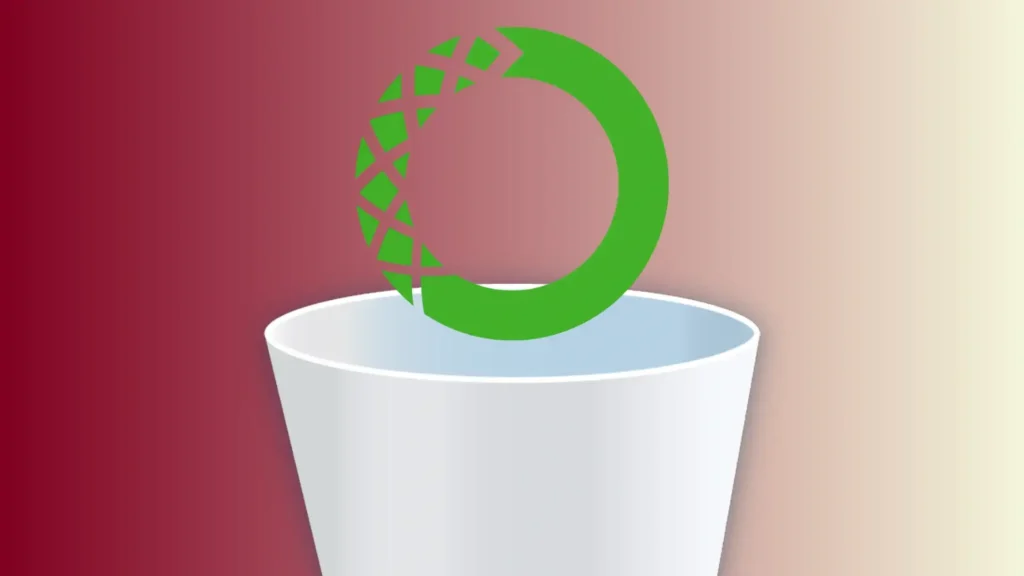
Hvorvidt fordelene ved at have Anaconda på din Mac opvejer ulemperne afhænger i høj grad af din individuelle brugssituation. Uanset hvad, vil den følgende guide hjælpe dig med at rense Anaconda grundigt fra din Mac.
Afinstaller Anaconda ved hjælp af SpyHunter
For sikkert og grundigt at afinstallere Anaconda fra dit system, kan du bruge SpyHunters App Uninstaller til at automatisere processen. Afinstallationsprogrammet inkluderet i SpyHunter vil tage sig af processen for dig, inklusive fjernelse af resterende filer.
Sådan bruger du SpyHunter til at afinstallere Anaconda:
- Download SpyHunter og installer det ved at følge instruktionerne på skærmen.
- Åbn SpyHunter og gå til fanen
App Uninstaller. Hvis du klikker på den, udføres en scanning, der viser dig en liste over alle apps, der er installeret på din Mac, sammen med deres tilknyttede filer og mapper. - Find Anaconda på listen, og vælg den. Sørg for, at alle relaterede filer nedenfor også er valgt.
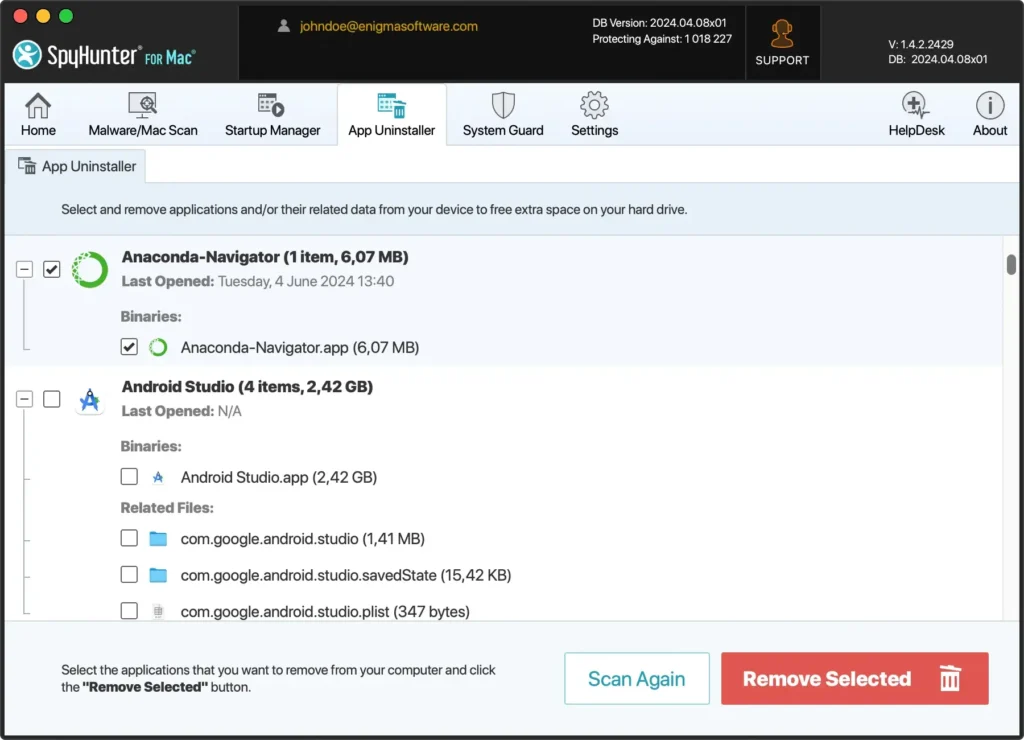
- Klik på knappen
Remove Selectedi nederste højre hjørne for at starte afinstallationsprocessen.
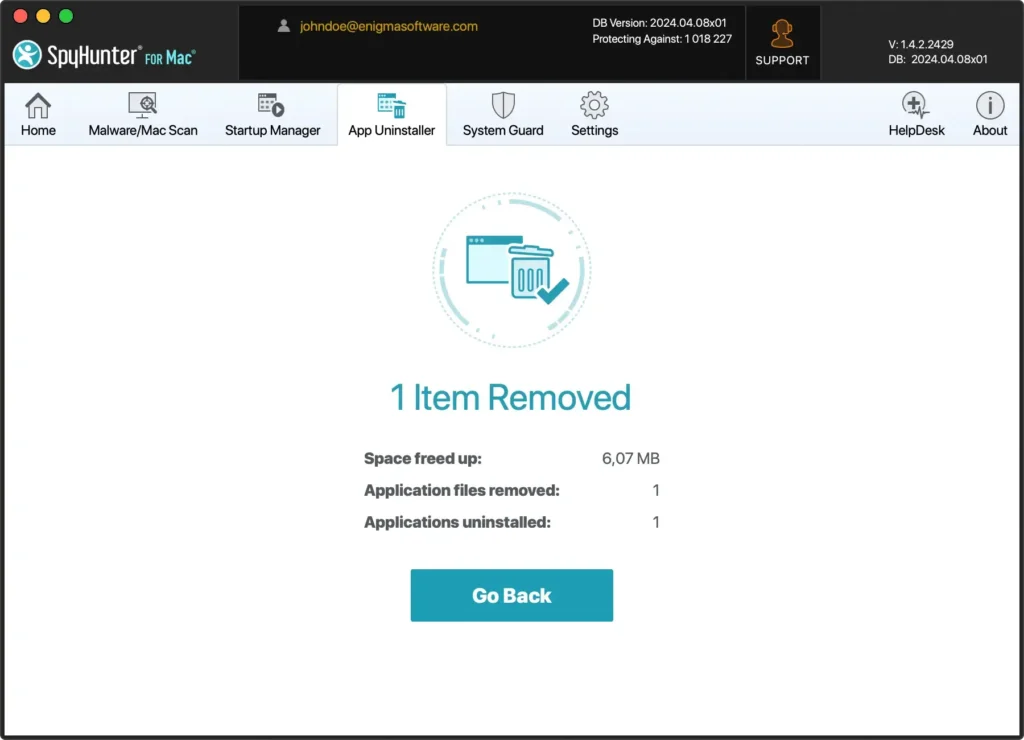
- Når SpyHunter har fjernet Anaconda og alle dens filer, skal du genstarte din Mac for at fuldføre processen.
Brug af SpyHunters App Uninstaller gør fjernelsesprocessen nem ved automatisk at håndtere alle resterende filer, hvilket sparer dig tid og kræfter. At sikre fuldstændig fjernelse af resterende filer fører til en mere jævn brugeroplevelse og mere ledig diskplads til andre apps og filer på din Mac.
Trin-for-trin guide til fuldstændig afinstallation af Anaconda manuelt
At fjerne Anaconda fra din Mac behøver ikke at være en kompliceret proces. Ved at følge et par klare trin kan du sikre dig, at Anaconda-softwaren er grundigt fjernet fra dit system.

Den korrekte afinstallationsproces for enhver Mac-app starter med at sikre, at appen ikke kører.
Trin 1: Afslut Anaconda
Du kan afslutte Anaconda-appen ved at klikke på dens navn i topmenuen på din Mac og derefter vælge Quit Anaconda-Navigator.
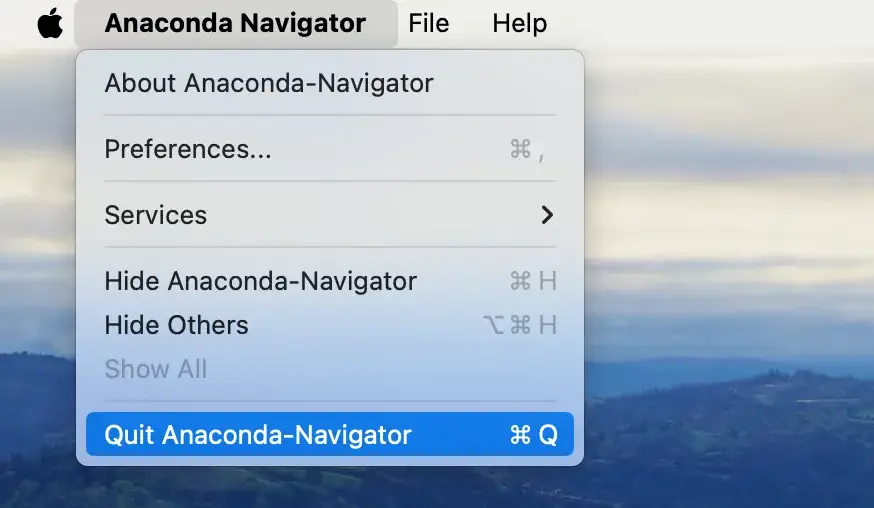
En anden mulighed for at afslutte appen er at højreklikke på dens ikon nede i din Dock og derefter vælge Quit fra den menu, der kommer op.
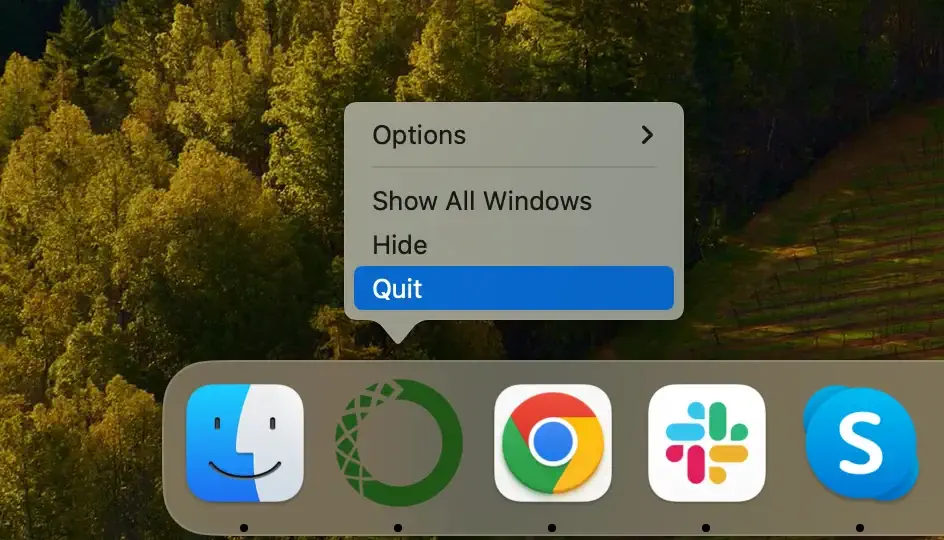
En sidste metode, du kan bruge, hvis appen ikke reagerer på de to foregående muligheder, er at tvinge Anaconda ud. Åbn din Activity Monitor inde fra Finder, og find processen med “Anaconda” i navnet på listen. Brug [X]-knappen nær toppen af vinduet for at tvinge Anaconda ud.
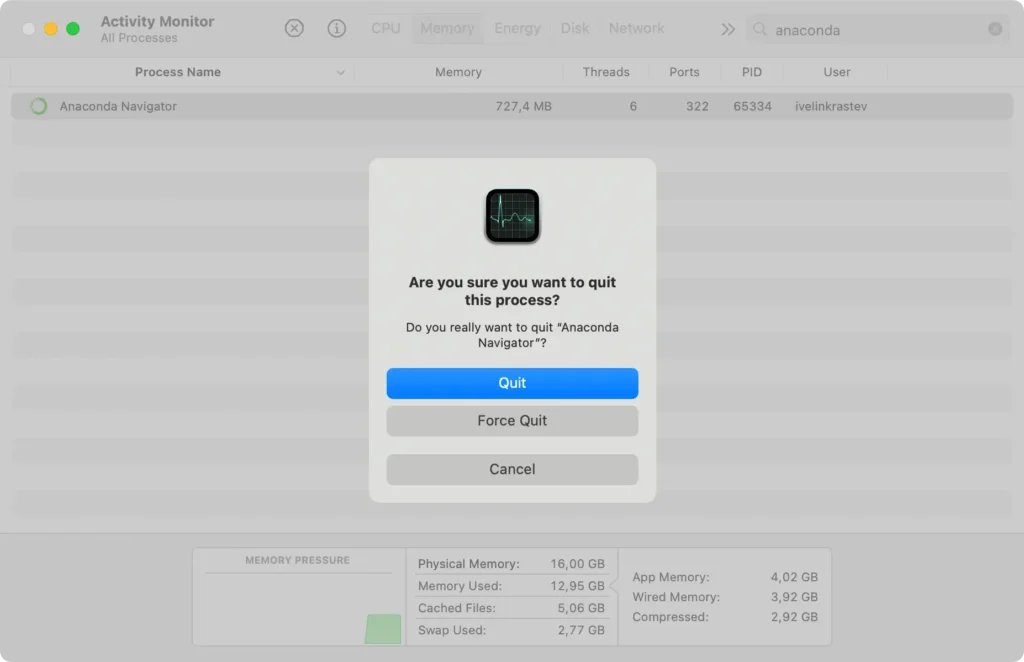
Trin 2: Find Anaconda-biblioteket på din Mac
Før du kan begynde afinstallationsprocessen, er det afgørende at vide, hvor Anaconda er installeret på din Mac. Typisk er Anaconda installeret i Home under en mappe ved navn enten anaconda2 eller anaconda3.
Hvis du ikke er sikker på at finde denne mappe, kan det hjælpe at bruge Finder søgefunktionen. Du skal blot åbne Finder, bruge indstillingen Go to Folder og skrive ~/anaconda2 eller ~/anaconda3 for at navigere direkte til installationsmappen.
Trin 3: Gendan ændringer til shell-profiler
I modsætning til de fleste andre applikationer involverer afinstallation af Anaconda brugen af Terminal, da blot at trække dets app-ikon i papirkurven eller højreklikke og vælge Move to Trash vil ikke tage sig af størstedelen af filerne.
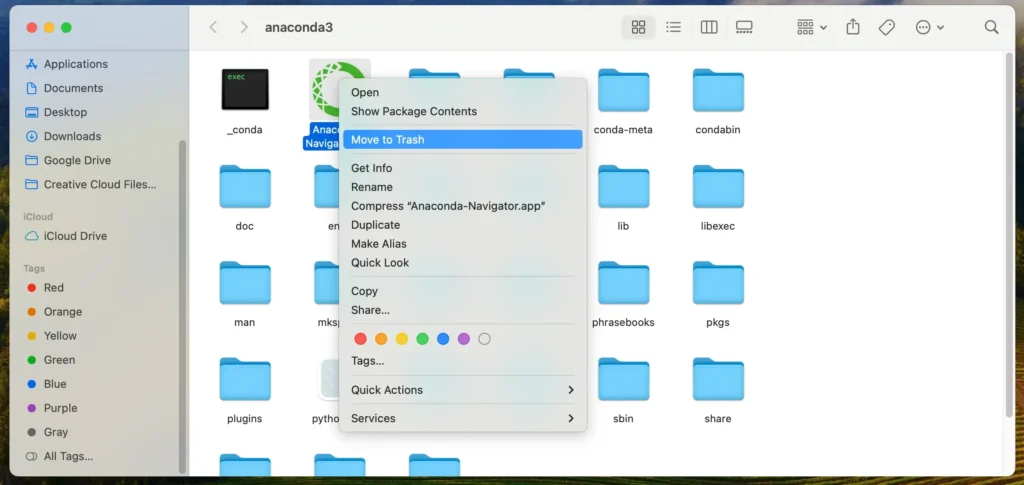
For at afinstallere Anaconda korrekt manuelt skal du åbne Terminal ved at gå til mappen Applications, derefter til Utilities og til sidst Terminal.
Indtast følgende kommandoer i det åbne Terminal, og tryk på Return-tasten efter hver, for at vende tilbage til alle ændringer til terminalskalprofiler, der blev introduceret af Anaconda:
conda activateconda init --reverse --all
Trin 4: Fjern Anaconda og resterende filer manuelt
Indtast derefter følgende kommandoer i Terminal og tryk på Return tasten efter hver af dem for at fjerne hele Anaconda-mappen sammen med alle Anaconda-relaterede filer:
rm -rf ~/anaconda3rm -rf ~/.condarm -rf ~/.continuumrm -rf ~/.anaconda_backup
Dette vil fuldføre det sidste trin, du skal tage for at slette Anaconda manuelt fra din Mac, sammen med andre ændringer foretaget af programmet og Anaconda-servicefiler.
Sidste tanker
Selvom det kan tage lidt mere indsats at afinstallere Anaconda fra din Mac, sikrer den korrekte afinstallation bedre systemstabilitet og færre muligheder for fremtidige problemer, især hvis du har til hensigt at arbejde med andre apps, der bruger Python.
Uanset om du brugte den manuelle tilgang eller valgte et værktøj til at afinstallere Anaconda automatisk, er det vigtige, at slutresultatet er det samme – en ren og grundig afinstallation.
At sikre, at der ikke er nogen resterende filer tilbage efter afinstallationen af en app fra din Mac er et vigtigt skridt i retning af at bevare langsigtet systemstabilitet.
Vi har en anden guide, der omhandler afinstallationsprocessen for ethvert Mac-program, som du også kan tjekke ud, hvis du leder efter mere information om dette emne, herunder generelle tips om at finde og fjerne resterende filer.